如何在同一文档中同时横向排版和纵向排版
要在同一文档中同时使用横向排版和纵向排版,通常需要使用一些文档编辑软件的特定功能,如Microsoft Word、Adobe InDesign等,以下是在Microsoft Word中实现这一目标的步骤:
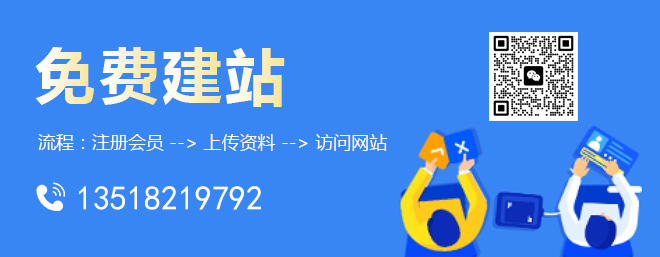
目前成都创新互联已为近1000家的企业提供了网站建设、域名、雅安服务器托管、网站托管、企业网站设计、慈溪网站维护等服务,公司将坚持客户导向、应用为本的策略,正道将秉承"和谐、参与、激情"的文化,与客户和合作伙伴齐心协力一起成长,共同发展。
1. 创建新文档
打开Microsoft Word,创建一个新文档。
2. 设置页面方向
默认情况下,Word文档是纵向排版的,如果你想让整个文档或部分页面横向排版,可以这样操作:
对于整个文档:在“布局”选项卡中,点击“页面设置”组中的“页面方向”,选择“横向”。
对于部分页面:先将光标放置在你想改变方向的那一页的开头,然后同样在“布局”选项卡中选择“页面方向”,选择“横向”,注意,这会自动在文档中插入一个分节符,使得之后的内容保持横向排版,除非你再次改变方向。
3. 插入分节符
如果你只想改变某个部分的方向,而不是整个文档,你需要使用分节符,分节符允许你在同一文档中设置不同的格式。
将光标放在你想改变方向的部分的开始位置。
转到“布局”选项卡。
点击“分隔符”下拉菜单,选择“下一页”。
然后改变该部分的页面方向为横向或纵向。
4. 插入表格
如果你想在横向排版的页面中使用纵向排版的文本,可以在该页面插入表格,并在表格中输入文本。
转到“插入”选项卡。
点击“表格”,选择所需的行数和列数。
在表格单元格中输入文本。
5. 调整表格属性
为了使表格内的文本看起来像是纵向排版,你可以调整表格的属性:
选中表格。
右键点击,选择“表格属性”。
在“文字方向”选项中,选择“纵向”。
确定所有设置,点击“确定”。
6. 格式化文本和表格
一旦你的表格插入并设置了适当的文字方向,你就可以格式化文本和表格,使其符合你的设计需求,这可能包括设置字体大小、颜色、对齐方式等。
通过以上步骤,你可以在Microsoft Word中创建包含横向和纵向排版的复杂文档,记住,使用分节符是关键,它可以帮助你在同一文档中设置不同的页面方向和布局。
分享题目:如何在同一文档中同时横向排版和纵向排版
标题路径:http://www.gawzjz.com/qtweb/news37/178687.html
网站建设、网络推广公司-创新互联,是专注品牌与效果的网站制作,网络营销seo公司;服务项目有等
声明:本网站发布的内容(图片、视频和文字)以用户投稿、用户转载内容为主,如果涉及侵权请尽快告知,我们将会在第一时间删除。文章观点不代表本网站立场,如需处理请联系客服。电话:028-86922220;邮箱:631063699@qq.com。内容未经允许不得转载,或转载时需注明来源: 创新互联
- 创新互联Python教程:python常见的错误提示有什么
- 广东省通信管理局服务?(广东省通信管理局服务热线电话)
- 重构代码的7个销魂阶段
- 美国服务器为什么需要加速器
- aws免费一年攻略
- 命令Linux绘制美丽轮廓:学会画线命令(linux画线)
- 抖音个性化推荐怎么关闭-抖音个性化推荐关闭教程
- linuxgit常用命令
- 怎么改路由器的登录域名?(如何修改登录域名)
- 国外免费云空间能否解决存储难题,国外免费云空间让你省钱又安心
- 记一次.NET某供应链Web网站CPU爆高事故分析
- icp服务备案码怎么查?(icp备案查询怎么查询系统信息)
- ssl数字证书如何选择
- 极速秒杀Redis给你快乐的响应(秒杀redis设计)
- 文字转表格怎么设置,word中如何把文本转化为表格再变为柱形图